- Ekran kaydedicisi
- Mac Video Kaydedici
- Windows Video Kaydedici
- Mac Ses Kaydedici
- Windows Ses Kaydedici
- Webcam Kaydedici
- Oyun Kaydedici
- Toplantı Kaydedici
- Messenger Çağrı Kaydedici
- Skype Recorder
- Kurs Kaydedici
- Sunum Kaydedici
- Chrome Kaydedici
- Firefox Kaydedici
- Windows'da ekran görüntüsü
- Mac'te ekran görüntüsü
Audacity Mükemmel Rehberle Kayıt Yapmıyorsa Yapılması Gerekenler
 Yazar: Lisa Ou / 02 Şub 2023 16:00
Yazar: Lisa Ou / 02 Şub 2023 16:00Çevrimiçi ses kaydı yapmak için Audacity'yi kurdum ve bilgisayarıma kaydettim. Ancak özelliklerini bir süre denedikten sonra aniden çalışmayı durdurdu. Şimdi, Audacity birkaç dakika sonra kaydı durduruyor ve ben onu kullanmakta zorluk çekiyorum. Bana yardım edebilecek biri var mı?
Audacity, bilgisayarınıza ses kaydetme ve daha sonra düzenleme yeteneğine sahip açık kaynaklı bir araçtır. Ücretsizdir ve kullanıcılarına göre makul çıktılar üretir. Sesinizin kalitesini kaydetmek ve iyileştirmek için yeterli işleve sahiptir. Basit arayüzü, yeni başlayanlar için kullanımı da kolaylaştırır. Ancak, bu araçla her zaman gökkuşakları ve güneş ışığı olmaz. Diğer programlar gibi, insanları kullanmakta zorluk çeken dezavantajları vardır. Örneğin, kayıt özelliği bilinmeyen bir nedenle aniden çalışmayı durdurur. Ayrıca performans söz konusu olduğunda diğer araçlar kadar parlak değildir.
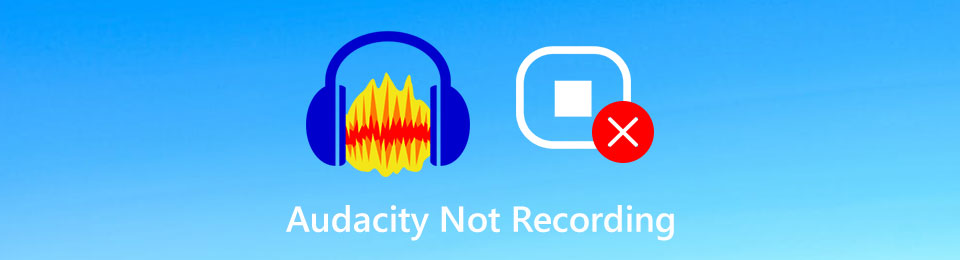
Audacity'yi kullanmaya devam etmek isteseniz de istemeseniz de, bu yazıda sizin için bir şeyimiz var. Bu gönderi, Audacity'nin hatalı çalışma sorununun en yaygın nedenlerini size bildirecektir. Böylece sorunun kökenini görmeniz ve daha hızlı ve kolay bir şekilde çözmeniz daha kolay olacaktır. Ayrıca, topladığımız olağanüstü yöntemleri keşfedecek ve araçla ilgili karşılaştığınız sorunu çözmek için bunları deneyeceksiniz. Ve işler hala istediğiniz gibi gitmezse endişelenmeyin. Daha etkili bir araca geçmek istemeniz durumunda yedek olarak kullanmanız için bir alternatif ekledik. Aşağıdaki okumaya devam ederek başlayabilirsiniz.

Rehber Listesi
Bölüm 1. Neden Audacity Kayıt Yapmıyor?
Audacity'nin bilgisayarınızdaki performansını etkileyen birkaç faktör vardır. Programın düzgün çalışması için bazılarının yalnızca etkinleştirilmesi gerekebilir. Örneğin, mikrofon. Audacity'yi ilk kez kurduğunuzda, bilgisayar aracın mikrofona erişmesine izin vermek için mutlaka izin ister. Herhangi bir şeye izin verdiğinizi hatırlamıyorsanız, programın çalışmamasının nedeni Audacity'nin mikrofonu tanımaması olmalıdır. Bu nedenle, programın bilgisayarınızdaki mikrofona erişmesine izin vermek için çalışmanız gerekir.
Yapılandırma, bu durumda bir sonraki yaygın nedendir. Yine, Audacity'yi kurduğunuzda, başarılı bir şekilde çalışması için kontrol etmeniz gereken başlangıç Ayarları vardır. Cihazınıza uygun seçenekleri seçmezseniz kayıt alamama gibi sorunlar yaşanabilir. Bazen bir programı kurmanın ve çalıştırmanın bu kadar kolay olduğunu düşünürsünüz, ancak Audacity'de durum böyle değildir. Talimatları okumamak ve anlamamak, aracın performansını büyük ölçüde etkileyebilir.
Devam edelim, Audacity'de "Kayıt cihazı açılırken hata oluştu", program çalışmadığında ekranda sıklıkla çıkan mesajdır. Bu mesaj, ses cihazı düzgün bir şekilde girilmediğinde veya etkinleştirilmediğinde ortaya çıkar. Bunlar, bilgisayarınıza kurduğunuz Audacity'nin kayıt yapamamasına neden olan bazı yaygın olasılıklardır.
FoneLab Screen Recorder, Windows / Mac'te video, ses, çevrimiçi eğitim vb. Görüntüleri yakalamanıza olanak tanır ve boyutu kolayca özelleştirebilir, video veya sesi düzenleyebilir ve daha fazlasını yapabilirsiniz.
- Windows / Mac'te video, ses, web kamerası kaydedin ve ekran görüntüsü alın.
- Kaydetmeden önce verileri önizleyin.
- Güvenli ve kullanımı kolaydır.
Bölüm 2. Audacity'nin Kayıt Yapmaması Nasıl Onarılır
Artık Audacity hakkında arka plan bilgisine ve neden işe yaramayacağına dair bazı fikirlere sahip olduğunuza göre, sorunları düzeltmenin zamanı geldi. Yukarıda bahsedildiği gibi, programa mikrofonunuza erişim izni vermeyi gözden kaçırmış olabilirsiniz. Neyse ki Ayarlar'a giderek buna izin verebilirsiniz.
1. AdımMasaüstünüzdeki Başlat simgesiyle başlayın. I vur dişli için simge Ayarlar, sonra seçin Gizlilik sekmesini görmek için genel Ayarlar.
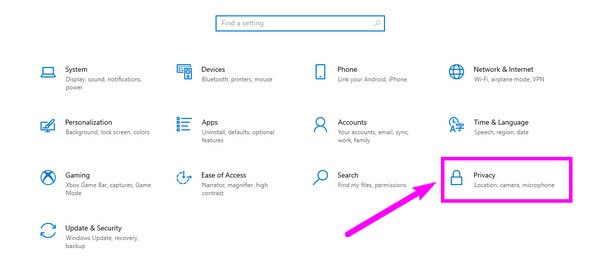
2. AdımSol sütundaki Windows izinleri seçeneklerinin altında aşağı kaydırın ve Uygulama izinleri. Aç Mikrofon izinlerini değiştirmek için bölüm.
3. AdımCihazınız için mikrofon erişiminin açık olduğundan emin olun. Ardından açın Uygulamaların mikrofonunuza erişmesine izin ver seçeneği de. Aşağıda listelenen programlarda, Audacity'yi bulun ve mikrofonunuza erişebilmesi için etkinleştirin.
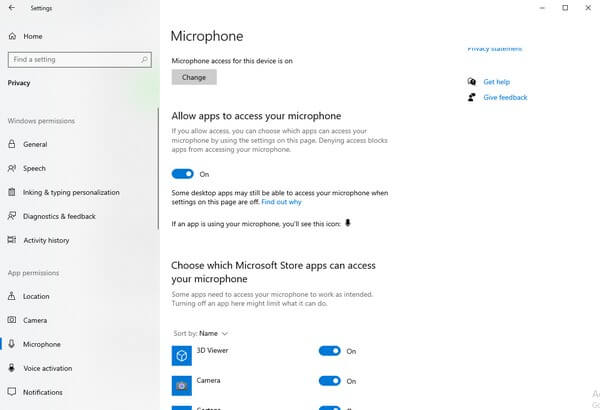
Bunun dışında Audacity'yi açıp Ayarlarını yapılandırabilirsiniz. Programın iyi çalışmamasının nedeni olabilecek yanlış bir seçenek olup olmadığına bakın. Öte yandan, Denetim Masası'ndaki Ses seçeneğinde devre dışı bırakılmış aygıtları kontrol etmeyi deneyin. Varsa, etkinleştirin ve yeniden kaydetmeyi deneyin.
FoneLab Screen Recorder, Windows / Mac'te video, ses, çevrimiçi eğitim vb. Görüntüleri yakalamanıza olanak tanır ve boyutu kolayca özelleştirebilir, video veya sesi düzenleyebilir ve daha fazlasını yapabilirsiniz.
- Windows / Mac'te video, ses, web kamerası kaydedin ve ekran görüntüsü alın.
- Kaydetmeden önce verileri önizleyin.
- Güvenli ve kullanımı kolaydır.
Bölüm 3. Audacity Alternative - FoneLab Ekran Kaydedici
Yaptığınız onca şeyden sonra, Audacity'nin çalışmama olasılığı hala var. Bu program sizi strese sokmaya başlarsa, hayal kırıklığını hafifletmenize yardımcı olabilecek farklı bir araç denemenin zamanı geldi. FoneLab Ekran Kaydedici Audacity ve diğer kayıt cihazları için birinci sınıf bir alternatiftir. Bu araç, canlı veya sistem sesini mükemmel bir şekilde kaydedebilir. Diğer tüm kayıt araçları arasında, yapabileceğiniz en yüksek kaliteyi üretir. bilgisayarda kayıt. Sadece bu da değil, o kadar sorunsuz çalışıyor ki, onu kullanırken nadiren bir sorunla karşılaşabilirsiniz. Ayrıca, ses kayıtlarınızı geliştirmenize yardımcı olabilecek düzenleme özelliklerine sahiptir. Audacity kayıt yapmadığında ve arızalandığında çok yardımcı olur.
Güçlü Audacity alternatifi FoneLab Screen Recorder'ı nasıl kullanacağınızı keşfetmek için aşağıdaki sorunsuz adımlara uyun:
FoneLab Screen Recorder, Windows / Mac'te video, ses, çevrimiçi eğitim vb. Görüntüleri yakalamanıza olanak tanır ve boyutu kolayca özelleştirebilir, video veya sesi düzenleyebilir ve daha fazlasını yapabilirsiniz.
- Windows / Mac'te video, ses, web kamerası kaydedin ve ekran görüntüsü alın.
- Kaydetmeden önce verileri önizleyin.
- Güvenli ve kullanımı kolaydır.
1. AdımFoneLab Screen Recorder'ın web sitesine gidin ve yazılım dosyasını Bedava indir düğme. Kurulum işlemi, yalnızca programa cihazınızda değişiklik yapması için izin verdikten sonra başlayacaktır. Sonra nihayet bilgisayarınızda çalıştırabilirsiniz.
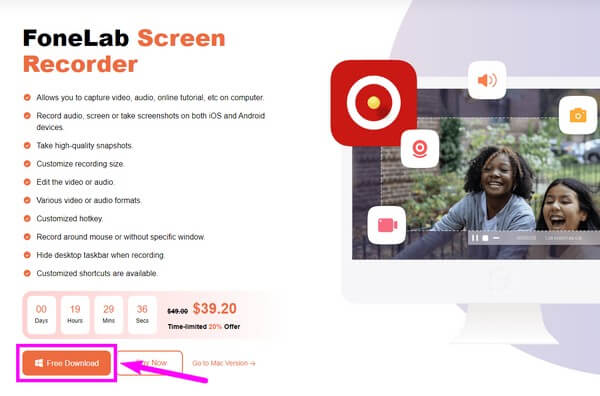
2. AdımProgramın ana arayüzü çeşitli kayıt özelliklerine sahiptir. Soldan ikinci kutuyu seçin, Ses kaydedici, Audacity'ye alternatif olarak oynamak için.
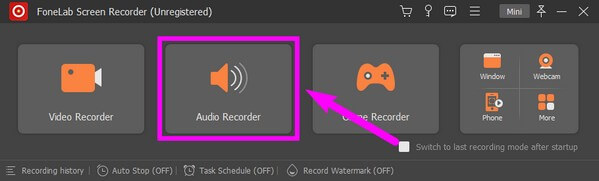
3. AdımSes ihtiyaçlarınıza göre sistem ve mikrofon ses seviyesini ayarlayın. küçük tıklarsanız dişli üst kısımdaki simgesi, arzularınıza göre Ayarlarından daha fazlasını değiştirebilirsiniz.
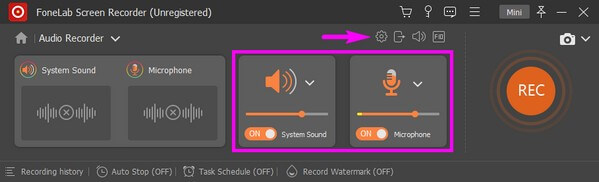
4. Adımİstediğiniz her şeyi ayarlamayı bitirdiğinizde, REC arayüzün sonundaki düğme. Program daha sonra ses kaydetmeye başlayacaktır. Daha sonra, çalışmanızı geliştirmek için düzenleme özelliklerini kullanabilirsiniz.
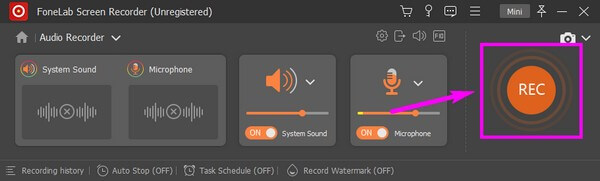
FoneLab Screen Recorder, Windows / Mac'te video, ses, çevrimiçi eğitim vb. Görüntüleri yakalamanıza olanak tanır ve boyutu kolayca özelleştirebilir, video veya sesi düzenleyebilir ve daha fazlasını yapabilirsiniz.
- Windows / Mac'te video, ses, web kamerası kaydedin ve ekran görüntüsü alın.
- Kaydetmeden önce verileri önizleyin.
- Güvenli ve kullanımı kolaydır.
Bölüm 4. Audacity'nin Kayıt Yapmamasını Düzeltme ve Alternatifi Hakkında SSS
1. Audacity çok fazla RAM tüketir mi?
Genel olarak, Audacity çok fazla RAM tüketmez. Ama programın içinde çalışan Nyquist eklentisinden bahsediyoruz; bu bir istisna olabilir.
2. FoneLab Ekran Kaydedici, Audacity'den daha mı iyi?
Farklı insanların en iyi kayıt cihazlarıyla ilgili farklı tercihleri vardır. Ama performanstan bahsedecek olursak, söylemesi kolay. FoneLab Ekran Kaydedici daha iyi. Audacity ile zorluk yaşamadıysanız, ilk etapta burada olmayacaksınız. Ayrıca FoneLab programı videoları, oyunları ve daha fazlasını kaydettiği için daha esnektir.
3. FoneLab Ekran Kaydedici'nin diğer özellikleri nelerdir?
Ses, video ve oyun kayıtlarının yanı sıra cep telefonunuzun ekranını da yansıtabilir ve kaydedebilir. Aynı zamanda, size izin verir anlık görüntüleri yakala kayıt devam ederken bile. Aracı bilgisayarınıza yükledikten sonra özelliklerinden daha fazla yararlanabileceksiniz.
4. Audacity kaydı neden durdurdu?
Audacity çeşitli nedenlerle kaydı durdurabilir. Bazı yaygın nedenler, ses cihazı ayarlarıyla ilgili sorunları, Audacity'deki yanlış kayıt ayarlarını, düşük disk alanını veya diğer ses uygulamalarıyla çakışmaları içerir. Ayrıca, sistem veya yazılım güncellemeleri, sürücü sorunları veya yetersiz bilgisayar kaynakları da kayıt sorunlarına yol açabilir. Sorun gidermek için Audacity ayarlarında ses cihazınızın doğru seçildiğinden emin olun, kayıt ayarlarınızı kontrol edin, diskte yer açın, gereksiz uygulamaları kapatın ve gerekirse sürücüleri güncelleyin. Audacity'yi veya bilgisayarınızı yeniden başlatmak da sorunun çözülmesine yardımcı olabilir.
5. Bilgisayarım neden ses kaydetmiyor?
Bilgisayarınızın ses kaydetmemesinin birkaç nedeni olabilir. Bazı yaygın nedenler şunları içerir: mikrofonun sessize alınması veya devre dışı bırakılması, yanlış ses ayarları, eski veya hatalı ses sürücüleri, mikrofon veya ses kartıyla ilgili donanım sorunları veya diğer uygulamalarla çakışmalar. Sorunu gidermek için ses ayarlarınızı kontrol edin, mikrofonun etkin olduğundan ve sessize alınmadığından emin olun, ses sürücülerini güncelleyin ve mikrofonu farklı uygulamalarla test edin. Sorun devam ederse, teknik desteğe başvurmak veya donanım değiştirmeyi veya onarmayı düşünmek gerekebilir.
Telefonunuzdaki veya bilgisayarınızdaki herhangi bir etkinliği kaydetme konusunda daha fazla endişeniz varsa, bu programa güvenebilir ve yükleyebilirsiniz. FoneLab Ekran Kaydedici senin için harikalar yaratmak için
FoneLab Screen Recorder, Windows / Mac'te video, ses, çevrimiçi eğitim vb. Görüntüleri yakalamanıza olanak tanır ve boyutu kolayca özelleştirebilir, video veya sesi düzenleyebilir ve daha fazlasını yapabilirsiniz.
- Windows / Mac'te video, ses, web kamerası kaydedin ve ekran görüntüsü alın.
- Kaydetmeden önce verileri önizleyin.
- Güvenli ve kullanımı kolaydır.
